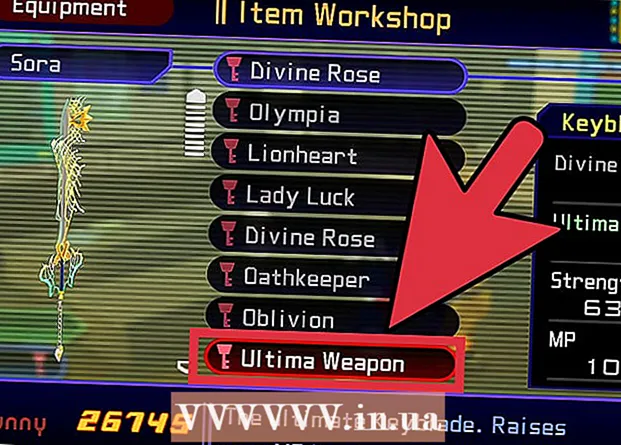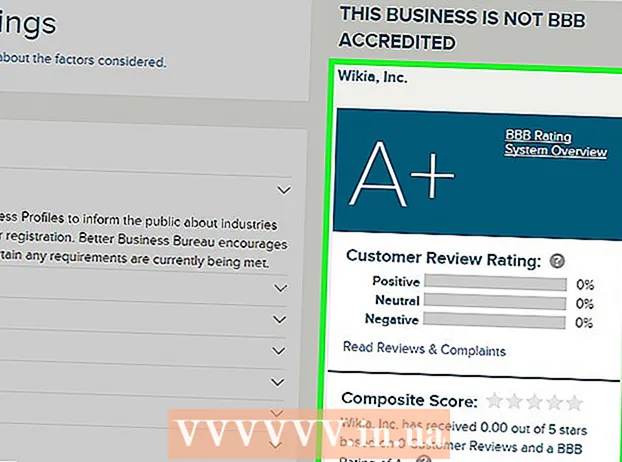लेखक:
Robert Simon
निर्मितीची तारीख:
17 जून 2021
अद्यतन तारीख:
24 जून 2024

सामग्री
हा विकी तुम्हाला एसडी मेमरी कार्ड आणि संगणकामध्ये डेटा मागे व पुढे कसे हस्तांतरित करायचा हे शिकवते. आपण डिजिटल कॅमेरा, फोन, टॅब्लेट आणि बर्याच संगणकांवर एसडी कार्ड वापरू शकता.
पायर्या
3 पैकी 1 पद्धतः Android वर
Android डिव्हाइसच्या ड्रॉवर अॅपमध्ये असलेल्या गीयर चिन्हासह.
- आपण दोन बोटांनी स्क्रीनच्या शीर्षावरून देखील स्वाइप करू शकता, नंतर सेटिंग्ज उघडण्यासाठी गीअर चिन्ह टॅप करा.
. स्क्रीनच्या डाव्या कोप corner्यात असलेल्या विंडोज लोगोवर क्लिक करा.

. प्रारंभ विंडोच्या डाव्या तळाशी असलेल्या राखाडी बाईंडर चिन्हावर क्लिक करा. फाईल एक्सप्लोरर विंडो उघडेल.
एसडी कार्ड निवडा. फाईल एक्सप्लोरर विंडोच्या डावीकडे आपल्या मेमरी कार्डचे नाव क्लिक करा.
- आपल्याला आपले मेमरी कार्ड सापडत नसेल तर क्लिक करा हा पीसीनंतर पृष्ठाच्या मध्यभागी असलेल्या "डिव्हाइस आणि ड्राइव्हस्" खाली एसडी कार्ड नावावर डबल क्लिक करा.

SD कार्डमधील फायली पहा. आपण ते पाहण्यासाठी पृष्ठावरील फायली आणि फोल्डर्समधून खाली स्क्रोल करू शकता किंवा ती उघडण्यासाठी फाइल / फोल्डरवर डबल-क्लिक करा.
SD कार्ड वरून संगणकात फाईल्स हस्तांतरित करा. हे करण्यासाठी, आपण:
- हलविण्यासाठी फाइल किंवा फोल्डर निवडा.
- कार्ड क्लिक करा मुख्यपृष्ठ (मुख्य पृष्ठ)
- क्लिक करा पुढे व्हा
- क्लिक करा स्थान निवडा ... (स्थान निवडा ...)
- आपल्या डेस्कटॉपवरील फोल्डर क्लिक करा (उदाहरणार्थ डेस्कटॉप).
- क्लिक करा हलवा

फायली पीसी वरून एसडी कार्डमध्ये स्थानांतरित करा. प्रक्रिया एसडी कार्डवरून संगणकावर डेटा हस्तांतरित करण्यासारखेच आहे. हे करण्यासाठी, आपण:- हलविण्यासाठी फाइल किंवा फोल्डर निवडा.
- कार्ड क्लिक करा मुख्यपृष्ठ.
- क्लिक करा पुढे व्हा
- क्लिक करा स्थान निवडा ...
- SD कार्ड नावावर क्लिक करा.
- क्लिक करा हलवा
एसडी कार्ड स्वरूपित करा. एसडी कार्ड उघडत नसल्यास किंवा हस्तांतरित केलेली फाइल प्राप्त करू शकत नसल्यास, रीफॉर्मेटिंग करणे कदाचित दुरुस्त करेल किंवा मेमरी कार्डला आपल्या संगणकासह सुसंगत बनवेल.
- स्वरूपनानंतर, SD कार्ड वरील सर्व फायली हटविल्या जातील.
एसडी कार्ड बाहेर काढा. चिन्हावर क्लिक करा ^ आपल्या विंडोज डेस्कटॉपच्या तळाशी उजवीकडे, चेक मार्क चिन्हासह फ्लॅश ड्राइव्हवर क्लिक करा, आणि नंतर क्लिक करा NAME बाहेर काढा जेव्हा पर्याय दिसेल. हे सुनिश्चित करेल की संगणकावरून मेमरी कार्ड काढून टाकल्यावर आपण डेटा गमावणार नाही. जाहिरात
3 पैकी 3 पद्धत: मॅकवर
संगणकावरील मेमरी कार्ड रीडर स्लॉटमध्ये एसडी कार्ड घाला. संगणकात कार्ड रीडर नसल्यास आपण यूएसबी मार्गे कनेक्ट केलेले बाह्य मेमरी कार्ड रीडर खरेदी करू शकता.
- बहुतेक सामान्य एसडी कार्ड स्लॉटमध्ये फिट होण्यासाठी मेमरी कार्ड रीडरसह मायक्रोएसडी कार्ड वापरणे आवश्यक आहे.
- बर्याच मॅक संगणकांमध्ये एसडी कार्ड रीडर स्लॉट नसतो.
ओपन फाइंडर. आपल्या मॅक डेस्कटॉपच्या तळाशी डॉक बारमध्ये स्थित निळा चेहरा चिन्ह क्लिक करा.
"डिव्हाइस" शीर्षकाच्या अगदी खाली, फाइंडर विंडोच्या डाव्या उपखंडात आपल्या एसडी कार्डच्या नावावर क्लिक करा. मेमरी कार्डवरील सामग्री मुख्य फाइंडर विंडोमध्ये दिसून येईल.
SD कार्डवरील सामग्री पहा. आपण मुख्य फाइंडर विंडोमध्ये मेमरी कार्डवरील फायली आणि फोल्डर्सद्वारे स्क्रोल करू शकता किंवा ती उघडण्यासाठी फाइल / फोल्डरवर डबल क्लिक करा.
फाईल्स SD कार्ड वरून मॅक संगणकावर हस्तांतरित करा. हे करण्यासाठी, आपण:
- मुख्य फाइंडर विंडोमध्ये फाइल किंवा फोल्डर निवडा.
- क्लिक करा सुधारणे (सुधारणे)
- क्लिक करा कट - कट (किंवा कॉपी करा - कॉपी)
- गंतव्य फोल्डर क्लिक करा.
- क्लिक करा सुधारणेक्लिक करा आयटम पेस्ट करा चांगले आयटम पेस्ट करा (सामग्री पेस्ट करा).
मॅकवरील फाइल्स एसडी कार्डमध्ये स्थानांतरित करा. हे करण्यासाठी, आपण:
- फाइंडरच्या डावीकडील फोल्डरवर क्लिक करा.
- मुख्य फाइंडर विंडोमध्ये फाईल किंवा निर्देशिका निवडा
- क्लिक करा सुधारणे
- क्लिक करा कट (किंवा कॉपी करा)
- गंतव्य फोल्डर क्लिक करा.
- क्लिक करा सुधारणे, नंतर आला आयटम पेस्ट करा चांगले आयटम पेस्ट करा.
एसडी कार्ड स्वरूपित करा. एसडी कार्ड उघडत नसल्यास किंवा हस्तांतरित केलेली फाइल प्राप्त करू शकत नसल्यास, रीफॉर्मेटिंग करणे कदाचित दुरुस्त करेल किंवा मेमरी कार्डला आपल्या संगणकासह सुसंगत बनवेल.
- स्वरूपनानंतर, SD कार्ड वरील सर्व फायली हटविल्या जातील.
एसडी कार्ड बाहेर काढा. फाइंडर विंडोच्या डाव्या साइडबारमध्ये असलेल्या एसडी कार्ड नावाच्या उजवीकडे त्रिकोण "बाहेर काढा" प्रतीक क्लिक करा. जेव्हा आपण संगणकावरून कार्ड काढता तेव्हा हे SD कार्डमधील फायली प्रभावित होण्यापासून प्रतिबंधित करते. जाहिरात
सल्ला
- कॅमेर्यामध्ये एसडी कार्ड वापरताना, मेमरी कार्ड कॅमेरा बॉडीवरील समर्पित स्लॉटमध्ये फिट होईल. स्लॉट स्थान मॉडेलवर अवलंबून आहे, म्हणून SD कार्ड कोठे आहे हे पाहण्यासाठी आपल्याला कॅमेराची सूचना पुस्तिका तपासण्याची आवश्यकता आहे.
चेतावणी
- आवश्यक डेटाचा बॅक अप घेतल्याशिवाय SD कार्ड स्वरूपित करू नका.